この記事では、Huluをテレビで見るための方法を紹介します。
スマートテレビやストリーミングデバイス、ゲーム機を使って、簡単にHuluを大画面で楽しむ方法を紹介しています。
さらに、必要な準備や、うまく映らないときの対処法、もっと快適に楽しむコツも詳しく解説します。
この記事を読めば、初心者でもすぐにHuluをテレビで楽しめるようになります!
Huluをテレビで見る方法とは?
スマートテレビで見る
スマートテレビを持っているなら、Huluを見るのはとても簡単です。スマートテレビとは、インターネットに接続できるテレビのこと。最近のテレビには最初からHuluアプリがインストールされていることが多く、リモコンで「Hulu」と検索してアプリを起動するだけで視聴が始められます。もしアプリが見つからない場合は、テレビのアプリストアからHuluアプリをダウンロードしましょう。
スマートテレビを使うと、別の機械をつなぐ必要がないので、配線もスッキリします。ただし、テレビの機種や年式によっては、Huluアプリに対応していないこともあるので注意が必要です。事前にテレビの説明書やメーカーのホームページで、Hulu対応かをチェックすると安心です。
また、スマートテレビのリモコンには「Huluボタン」がついている場合もあり、ボタンひとつでアプリを開ける便利なタイプもあります。使い方はとてもシンプルで、アプリを開いたらHuluのアカウント情報を入力し、見たい番組を選ぶだけです。難しい設定はほとんどありません。スマートテレビを持っている人は、ぜひこの方法でHuluを楽しみましょう。
ストリーミングデバイスで見る
もしスマートテレビを持っていない場合でも、ストリーミングデバイスを使えば問題なくHuluが見られます。ストリーミングデバイスとは、テレビのHDMI端子に差し込んで、インターネット経由で動画を再生できる小さな機械のことです。代表的なものに「Amazon Fire TV Stick」や「Google Chromecast」、「Apple TV」などがあります。
使い方はとても簡単。まずストリーミングデバイスをテレビのHDMIポートに接続し、電源を入れます。次に、デバイスの初期設定をして、Wi-Fiに接続しましょう。その後、Huluアプリをインストールして、ログインすればOKです。これだけで、大画面でHuluの映画やドラマが楽しめます。
特にFire TV Stickは価格も手頃で、使いやすいので初心者にもおすすめです。小型で持ち運びもできるため、旅行先のテレビでも使えるのがポイント。ストリーミングデバイスを使えば、古いテレビでもHuluを簡単に見られるので、とても便利ですよ。
ゲーム機を使って見る
意外かもしれませんが、PlayStationやXboxなどのゲーム機でもHuluを見ることができます。すでにこれらのゲーム機を持っているなら、追加で機材を買わなくてもテレビでHuluが見られるので、とてもお得です。
使い方は、まずゲーム機をインターネットに接続します。そのあと、ゲーム機のストア(たとえばPlayStation Storeなど)からHuluアプリをダウンロードしましょう。アプリを開いたら、Huluアカウントにログインするだけで準備完了です。
操作もとても簡単で、ゲームコントローラーを使って番組を選んだり、早送り・巻き戻ししたりできます。また、ゲーム機ならではの高画質な映像が楽しめるので、映画やドラマをよりリアルに体験できるのも魅力です。すでにゲーム機がある人は、ぜひこの方法を試してみてください!
必要なものをそろえよう
インターネット環境をチェック
Huluをテレビで見るためには、まずしっかりしたインターネット環境が必要です。Huluの動画はストリーミング形式で再生されるため、安定して速いインターネット回線がないと、映像が止まったり、画質が悪くなったりしてしまいます。できればWi-Fiではなく、有線LAN(ケーブルで直接つなぐ方法)を使うと、より安定した通信が可能になります。
もしWi-Fiを使う場合でも、ルーター(インターネットの機械)を新しいものにするだけで、スピードがかなり改善されることもあります。目安としては、少なくとも10Mbps以上の通信速度があるとスムーズに動画が見られます。速度が心配な人は、スマホやパソコンで「インターネットスピードテスト」と検索して、簡単に測定してみるといいでしょう。
また、家族で同時にインターネットを使う場合、スピードが分散してしまうことがあるので、Huluを快適に見るためには、できるだけほかの機器の使用を控えたり、時間帯をずらしたりするのもコツです。良いインターネット環境があれば、Huluの映画やアニメをストレスなく楽しめますよ!
Huluアカウントの準備
次に、Huluを見るために必要なのが「Huluアカウント」です。Huluは有料の動画配信サービスなので、まずは会員登録をしてアカウントを作る必要があります。公式サイトにアクセスして、メールアドレスやパスワードを登録するだけなので、手続きはとても簡単です。
最初の登録時には支払い方法(クレジットカードやキャリア決済など)を選びますが、初回登録なら「2週間無料体験」ができる場合もあります。この無料期間をうまく使えば、お金をかけずにHuluを試すこともできるので、ぜひ活用しましょう。
アカウント登録が完了したら、すぐに使えるようになります。テレビに接続するときも、このHuluアカウントの「メールアドレス」と「パスワード」を入力してログインするだけです。あらかじめ登録を済ませておくと、テレビでの設定がスムーズに進みます。登録内容はメモに残しておくと、あとでログインが楽になりますよ!
必須機材を確認しよう
最後に、Huluをテレビで見るために必要な機材を確認しましょう。スマートテレビの場合は本体だけでOKですが、それ以外の場合は、次のようなものが必要です。
まず「ストリーミングデバイス(Fire TV Stick、Chromecastなど)」、または「ゲーム機(PlayStation、Xboxなど)」です。これらをテレビに接続することで、Huluアプリをインストールして使えるようになります。
また、テレビとストリーミングデバイスをつなぐ「HDMIケーブル」も重要です。最近の機器はほとんど付属していますが、もし足りなければ家電量販店で買い足しておきましょう。そして、インターネットに接続するために「Wi-Fiルーター」や「LANケーブル」も必要です。
特に、ストリーミングデバイスは小型で便利ですが、電源アダプターが別途必要になることもあるので、説明書をよく読んで準備を整えましょう。必要なものを事前にそろえておけば、いざというときに慌てずに済みますよ!
デバイス別!Hulu接続手順まとめ
Fire TV StickでHuluを見る方法
Fire TV Stickを使えば、どんなテレビでも簡単にHuluが見られるようになります。まず、Fire TV StickをテレビのHDMIポートに差し込み、付属のUSBケーブルを使って電源を入れます。テレビの入力切替ボタンを押して、Fire TV Stickが映る画面に切り替えましょう。最初は簡単な設定画面が表示されるので、言語やWi-Fi接続を設定していきます。
Wi-Fiに接続できたら、ホーム画面に移動します。ここで検索機能を使って「Hulu」と入力し、Huluアプリを見つけたらインストールします。インストールが完了したらアプリを開き、Huluアカウントの「メールアドレス」と「パスワード」を入力してログインします。これで準備は完了!
Fire TV Stickはリモコンも使いやすく、音声検索機能もついているので、見たい番組をすぐに探せるのが便利です。また、Fire TV Stickは持ち運びができるため、旅行や出張先でも使うことができます。一度設定してしまえば、使い方はとても簡単なので、初心者にもぴったりですよ!
ChromecastでHuluを見る方法
Chromecastを使うと、スマホやタブレットからテレビにHuluの映像を映すことができます。まず、Chromecast本体をテレビのHDMIポートに接続し、電源を入れます。そのあと、スマホやタブレットに「Google Home」という無料アプリをインストールして、ChromecastとWi-Fiを接続しましょう。
接続ができたら、スマホやタブレットでHuluアプリを開きます。見たい番組を選ぶと、画面に「キャストアイコン」というテレビ型のマークが表示されます。これをタップすると、選んだ映像がテレビに映し出されます。あとはスマホをリモコン代わりにして、再生や一時停止、早送りなどの操作ができます。
Chromecastの良いところは、スマホを使って操作できるので直感的でわかりやすい点です。さらに、スマホで別のアプリを使いながらでもHuluを再生し続けることができます。ただし、スマホやタブレットの電池残量には注意しましょう。使いこなすととても便利な方法なので、ぜひチャレンジしてみてください!
PlayStationでHuluを見る方法
PlayStationを使ってHuluを見る方法もとても簡単です。まず、PlayStationをインターネットに接続し、メインメニューから「PlayStation Store」にアクセスします。ストアの検索バーに「Hulu」と入力して、Huluアプリを見つけたらダウンロードしましょう。ダウンロードが完了したら、アプリを起動します。
Huluアプリを開くと、ログイン画面が表示されるので、登録済みのHuluアカウント情報(メールアドレスとパスワード)を入力してログインします。ログインできたら、すぐに番組を選んで視聴を開始できます。
PlayStationを使うメリットは、高性能なグラフィック性能のおかげで、映像がとてもきれいなことです。また、ゲーム用コントローラーを使って操作するため、ボタン操作がとてもスムーズです。大画面で映画やドラマを楽しみたい人には、とてもおすすめの方法ですよ!
Huluがテレビに映らないときの対処法
インターネット接続を確認する
Huluがテレビに映らないとき、まず最初に確認したいのはインターネット接続です。ストリーミングサービスであるHuluは、インターネットがないと動画を再生することができません。もし映像がまったく映らなかったり、ずっと読み込み中になっていたりする場合は、Wi-Fiが切れていないか、ルーターの電源が入っているかをチェックしましょう。
簡単な確認方法として、スマホやパソコンを同じWi-Fiに接続してインターネットが使えるか試してみるのもおすすめです。もしインターネットに接続できない場合は、ルーターを再起動してみてください。ルーターの電源を一度切って、10秒ほど待ってから再び電源を入れるだけで、通信が復活することもあります。
また、Wi-Fiの電波が弱い場所にテレビが置かれている場合は、ルーターを近くに移動するか、中継器を使うと改善されることがあります。インターネットの問題を解決するだけで、スムーズにHuluが見られるようになるので、まずはここからチェックしてみましょう!
アプリの再インストールを試す
インターネットに問題がなかった場合、次に試してほしいのがHuluアプリの再インストールです。アプリのデータが古かったり、何らかのトラブルで正常に動かなくなっていることがあります。そんなときは、一度Huluアプリを削除して、もう一度インストールし直すだけで、意外と簡単に直ることがあります。
やり方はとてもシンプルで、テレビやデバイスのメニューからアプリを選び、Huluをアンインストールします。そのあと、再びアプリストアに行って、最新バージョンのHuluアプリをダウンロードしましょう。再インストールが終わったら、ログインし直して、再度番組を再生してみてください。
特に、Huluのアプリは定期的に更新されているので、古いバージョンのままだと不具合が起こりやすいです。最新のアプリにすることで、バグ修正や新機能が反映されて、より快適にHuluが楽しめるようになります。ちょっと手間に感じるかもしれませんが、効果的な対策なのでぜひ試してみましょう!
デバイスの再起動をしてみよう
アプリの問題でもなさそうな場合は、使っているデバイス自体を再起動してみましょう。テレビ、Fire TV Stick、Chromecast、ゲーム機など、どれも長時間使用していると動作が不安定になることがあります。そんなときは、一度電源を切って、数分間待ってから再度電源を入れるだけで、多くのトラブルが解決することがあります。
特に、ストリーミングデバイスは内部でたくさんのアプリやデータを処理しているので、再起動することで一旦リフレッシュされ、動きがスムーズになります。テレビ本体にも再起動機能がついている場合は、設定メニューから「再起動」オプションを選ぶことも可能です。
もしそれでも解決しない場合は、デバイスのソフトウェアアップデートが必要かもしれません。設定メニューから「システム更新」などを確認して、最新の状態にアップデートしてみましょう。こうした基本的な対処を順番に試すことで、ほとんどのトラブルは解決できます。焦らずにひとつずつ確認していきましょう!
もっと快適にHuluを楽しむコツ
高画質で見るための設定
せっかくHuluをテレビで見るなら、できるだけきれいな映像で楽しみたいですよね。高画質で動画を見るためには、いくつかの設定ポイントを押さえておく必要があります。まず最初に確認したいのが、Huluアプリの「画質設定」です。Huluでは、通常自動で最適な画質が選ばれますが、手動で「高画質」に変更できる場合もあります。
アプリの設定メニューから「画質設定」を開き、「高画質」や「最高画質」を選んでおきましょう。ただし、画質を上げるとデータ通信量も増えるため、Wi-Fi環境が安定しているかも同時にチェックしてください。特に4K対応テレビを使っている場合は、4K配信に対応したHuluコンテンツを選ぶと、驚くほど鮮明な映像が楽しめます。
また、テレビ本体の「映像モード」もチェックポイントです。「映画モード」や「シネマモード」に切り替えるだけで、色合いや明るさが最適化され、より美しい映像になります。少し設定を変えるだけで、見え方が劇的に変わるので、ぜひ一度試してみてください!
リモコンで簡単操作する方法
Huluをテレビで見るとき、リモコン操作が面倒だと感じる人も多いかもしれません。でも、ちょっとした工夫で操作がグッと楽になります。まず、Fire TV StickやApple TVなどのストリーミングデバイスには専用のリモコンがついていて、音声操作ができるものもあります。たとえば、「Huluを開いて」と話しかけるだけでアプリが起動するのでとても便利です。
さらに、スマホをリモコン代わりに使う方法もあります。たとえば「Amazon Fire TV」アプリをスマホに入れると、スマホの画面からFire TV Stickを操作できるようになります。文字入力もスマホのキーボードでできるため、番組検索がぐっと楽になります。
また、テレビのリモコンに「ホームボタン」や「アプリボタン」がある場合、それを活用することで、Huluへのアクセス時間を短縮できます。使い慣れたリモコンやアプリを上手に使いこなせば、快適な視聴体験が手に入ります。小さな工夫で、Huluライフがもっと楽しくなりますよ!
家族でアカウントを共有するテクニック
Huluは家族みんなで楽しめるコンテンツが豊富にそろっていますが、アカウント共有のコツを知っておくともっと便利です。Huluには「プロフィール機能」があり、家族それぞれの視聴履歴やお気に入りリストを分けて管理できます。これを活用すると、自分が見たいジャンルだけをすぐにチェックできるので、とても効率的です。
プロフィールの作り方は簡単で、アカウント設定画面から新しいプロフィールを追加するだけ。大人用、子ども用と分けることもできるので、年齢制限がある作品も安心して管理できます。たとえば、子ども用プロフィールにすると、年齢に適した番組だけが表示されるようになります。
さらに、Huluは同時視聴ができるデバイス数に制限がありますが、ダウンロード機能を使えば、オフラインで別々に視聴することも可能です。家族みんなで好きなときに好きな番組を楽しめるよう、プロフィール設定やダウンロード活用をうまく組み合わせて使ってみましょう!
まとめ
Huluをテレビで見るのは、意外ととても簡単です。
スマートテレビならアプリをダウンロードするだけ、ストリーミングデバイスやゲーム機を使えば、どんなテレビでもHuluを楽しむことができます。
見るためには、インターネット環境を整えたり、Huluアカウントを用意したり、ちょっとした準備が必要ですが、難しいことはほとんどありません。
もしHuluがうまく映らなかったときも、インターネット接続を確認したり、アプリやデバイスを再起動するだけで、たいていの問題は解決できます。
さらに、画質設定を変えたり、リモコン操作を工夫したりすることで、もっと快適にHuluを楽しむことができます。家族みんなでアカウントを上手に共有すれば、もっと便利になりますよ。
この記事の内容を参考に、あなたもぜひ、大画面のテレビでHuluの映画やドラマを思いっきり楽しんでくださいね!

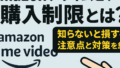
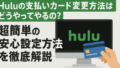
コメント